Discord er en gratis kommunikasjonsapp designet for spillere. Den tillater tekst-, tale- og videochatter og støtter private meldinger, gruppemeldinger og servere. Mens private gruppemeldinger kan være en effektiv måte å kommunisere med en liten gruppe venner, gir det å sette opp en server langt mer fleksibilitet. Med en gratis Discord-server kan du konfigurere et ubegrenset antall tekst- og talekanaler, opprette tillatelsesgrupper, integrere bots, laste opp egendefinerte emojier og mer. Det er heller ingen begrensning på antall personer du kan ha på serveren din.
Opprette en ny server
For å opprette en ny Discord-server, må du åpne Discord og deretter klikke på det grønne plussikonet nær bunnen av serverlisten til venstre i appen.
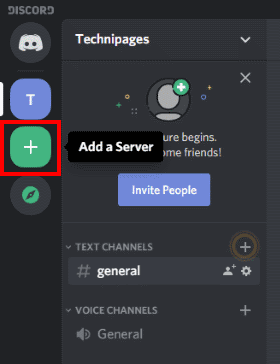
Tips: Serveropprettingsprosessen er den samme på alle plattformer, inkludert mobil.
Du vil bli spurt om du vil opprette en ny server eller om du vil bli med i en eksisterende. Klikk "Opprett en server" for å opprette en ny server.

Deretter blir du bedt om å navngi den nye serveren din og opprette et serverikon. Discord vil foreslå et standardnavn på "
Tips: Selv om du kan laste opp en animert gif som serverikon, vil bare et stillbilde bli brukt. Animerte serverikoner støttes hvis du bruker to Discord-serverforsterkninger, selv om dette er en betalt funksjon.
Inviter folk til den nye serveren din
Som standard vil serveren din opprettes med én stemme- og én tekstkanal, begge kalt "Generelt". I tekstkanalen vil du se en velkomstmelding som gir en lenke til Discords "startveiledning". Det gir også en enkel måte å invitere vennene dine på, du kan gjøre det ved å klikke på "Inviter vennene dine"-knappen.
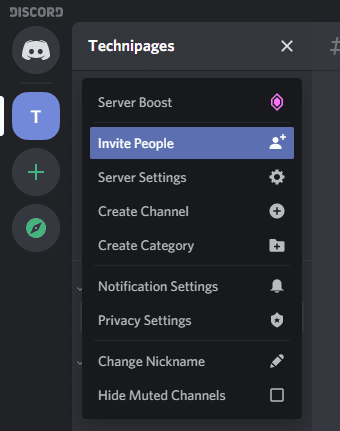
For å invitere vennene dine trenger du bare å sende dem invitasjonslenken. De må kanskje opprette et brukernavn eller en konto for å bli med, men prosessen er veldig enkel. Selv om det er mange flere serverinnstillinger du kan velge å konfigurere, er du nå klar til å begynne å bruke serveren din.
Tips: For å redigere serverinnstillingene, klikk på servernavnet øverst til venstre og deretter på "Serverinnstillinger".